
Für Designer ist es von entscheidender Bedeutung, großartige Poster mit Farbverlauf zu erstellen. Dies ist mit Photoshop leicht zu bewerkstelligen, aber Neulinge könnten durch die genauen Schritte verwirrt sein. Um dieses Problem zu lösen, hat Ihnen der PHP-Editor Xiaoxin speziell ein Tutorial mit Bildern und Texten zusammengestellt, in dem die Schritte zum Entwerfen eines Verlaufsplakats in Photoshop detailliert beschrieben werden. Dieses Tutorial führt Sie durch den gesamten Prozess, von der Erstellung eines neuen Dokuments bis zum Hinzufügen eines Verlaufseffekts, um sicherzustellen, dass Sie ein Poster entwerfen, das beeindruckt.
Öffnen Sie die Photoshop-Software, halten Sie Strg+N gedrückt, um eine neue Leinwand zu erstellen, und klicken Sie dann im Ebenenbedienfeld auf „Neue Ebene“, um eine neue Ebene zu erstellen.
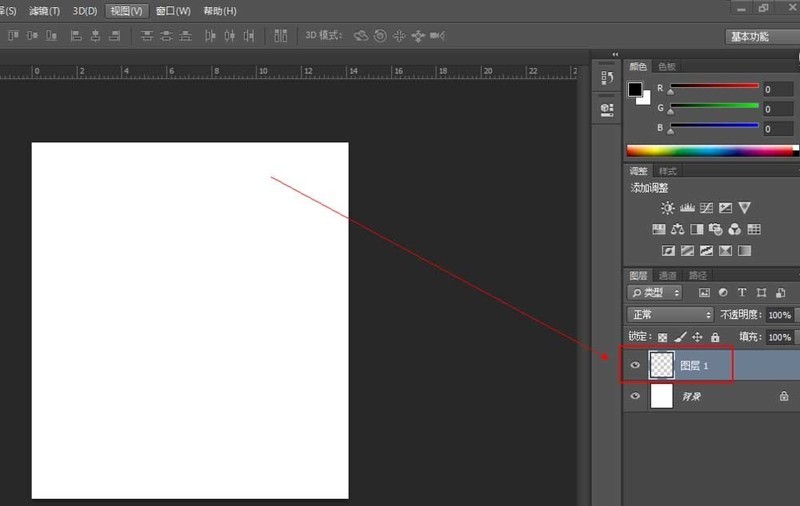
Klicken Sie auf [Verlaufswerkzeug], dann auf die Verlaufsleiste, um den Verlaufseditor aufzurufen, legen Sie darin die Verlaufsfarbe fest und klicken Sie auf OK.
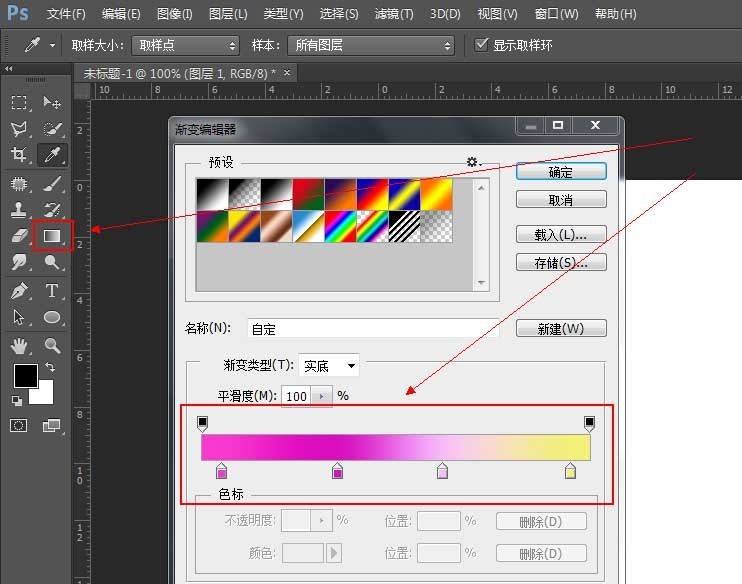
Nachdem Sie die Verlaufsfarbe festgelegt haben, klicken Sie auf das [Ellipse-Werkzeug], zeichnen Sie einen Kreis auf der Leinwand und klicken Sie dann mit der rechten Maustaste auf die Kreisebene, um sie zu rastern.
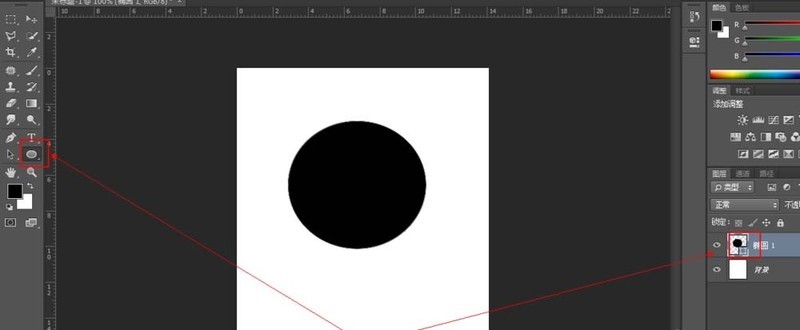
Nachdem Sie die Ebene gerastert haben, halten Sie die Strg-Taste gedrückt und klicken Sie auf die Miniaturansicht der Kreisebene, wählen Sie sie als Auswahl aus und klicken Sie dann auf [Verlaufswerkzeug], um unsere Auswahl mit Verlaufsfarbe zu füllen.
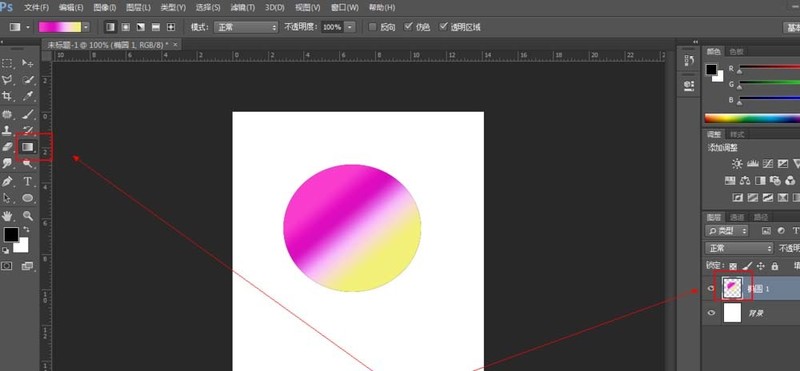
Nachdem wir die Verlaufsfarbe eingegeben haben, müssen wir [Filter-Verzerrung-Rotate-Verzerrung] separat ausführen, den Winkel auf [-77] einstellen und dann auf OK klicken.
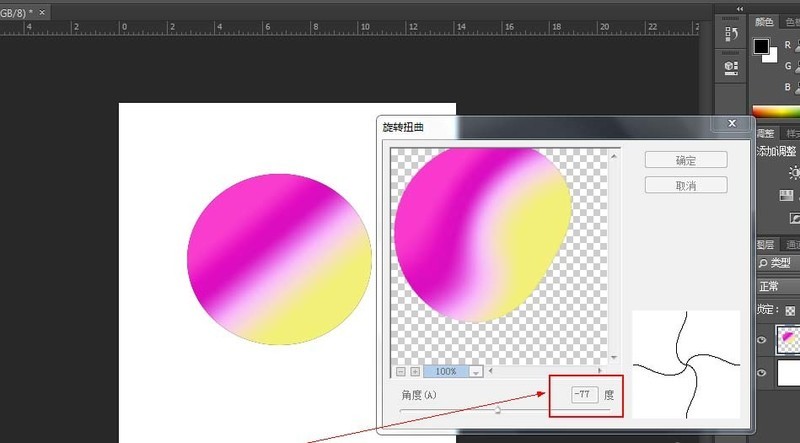
Klicken Sie dann auf [Filter-Verzerrung-Sphärisierung] und klicken Sie auf OK.
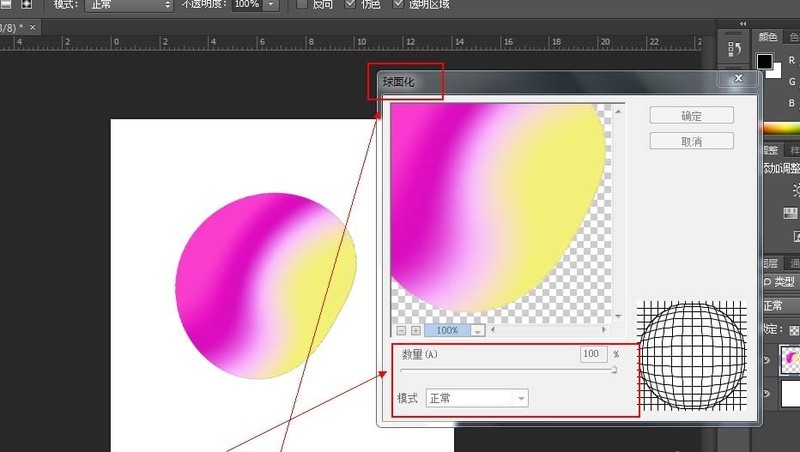
Halten Sie nach Abschluss des obigen Vorgangs Strg + J gedrückt, um ihn in zwei Ebenen zu kopieren. Schließen Sie die kleinen Augen der obersten Ebene, halten Sie die Strg-Taste gedrückt und klicken Sie mit der Maus auf die Miniaturansicht der vorletzten Ebene, wählen Sie sie als Auswahl aus und halten Sie dann die Alt-Taste und die Entf-Taste gedrückt, um sie mit Schwarz zu füllen.
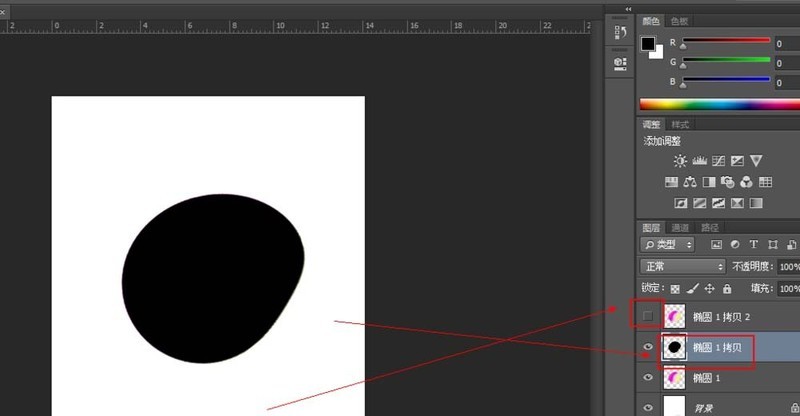
Öffnen Sie das kleine Auge auf der obersten Ebene und ziehen Sie es über unsere schwarze Ebene, klicken Sie auf die schwarze Ebene, klicken Sie auf [Ebenenstil fx], klicken Sie auf [Projektion], der Winkel beträgt [90] Grad.
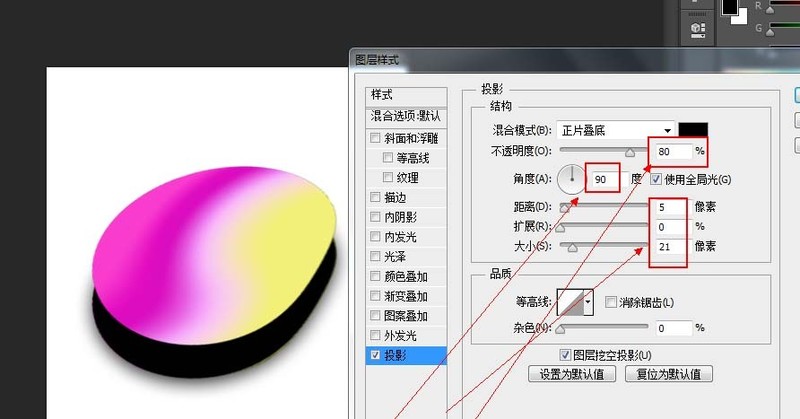
Klicken Sie auf Ebene 1, halten Sie Strg+T gedrückt, füllen Sie sie mit unserem gesamten Bildschirm, klicken Sie auf [Filter-Unschärfe-Gaußsche Unschärfe], um sie vollständig zu verwischen und ihr ein verschwommenes Gefühl zu verleihen.
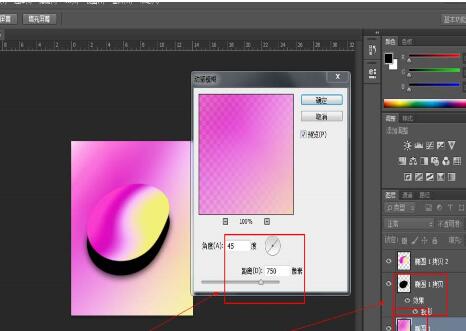
Klicken Sie auf [Textwerkzeug], geben Sie den gewünschten Text für unser Poster ein und halten Sie Strg+T gedrückt, um ihn anzupassen und die Produktion dieses Posters abzuschließen.
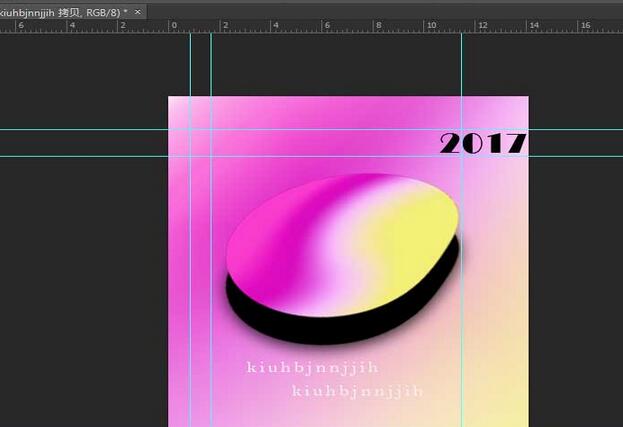
Das obige ist der detaillierte Inhalt vonSo entwerfen Sie Verlaufsplakate mit Photoshop. Für weitere Informationen folgen Sie bitte anderen verwandten Artikeln auf der PHP chinesischen Website!
 Aktueller Bitcoin-Preistrend
Aktueller Bitcoin-Preistrend
 Ist die Geschwindigkeit von PHP8.0 verbessert?
Ist die Geschwindigkeit von PHP8.0 verbessert?
 So kaufen Sie Ripple
So kaufen Sie Ripple
 Der Unterschied und Zusammenhang zwischen Java und Javascript
Der Unterschied und Zusammenhang zwischen Java und Javascript
 Warum druckt der Drucker nicht?
Warum druckt der Drucker nicht?
 Vollständige Sammlung von HTML-Tags
Vollständige Sammlung von HTML-Tags
 Grundlegende Verwendung von FTP
Grundlegende Verwendung von FTP
 APP-Ranking der virtuellen Devisenhandelsplattform
APP-Ranking der virtuellen Devisenhandelsplattform




